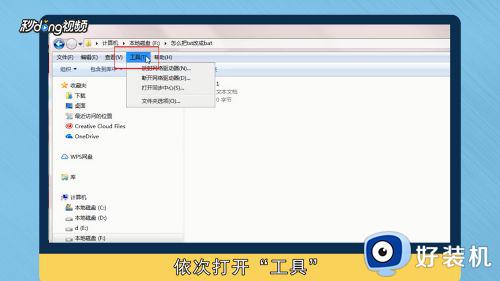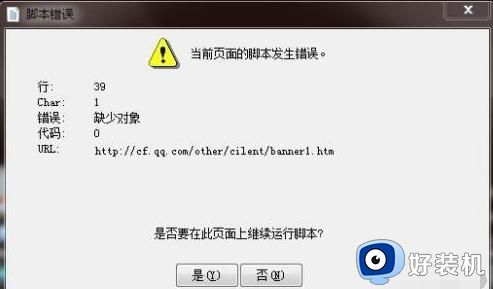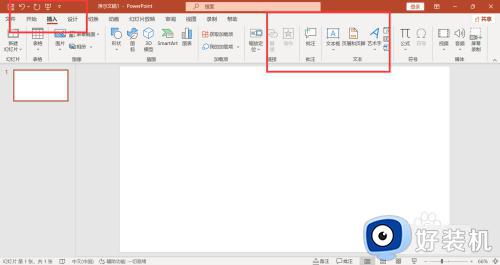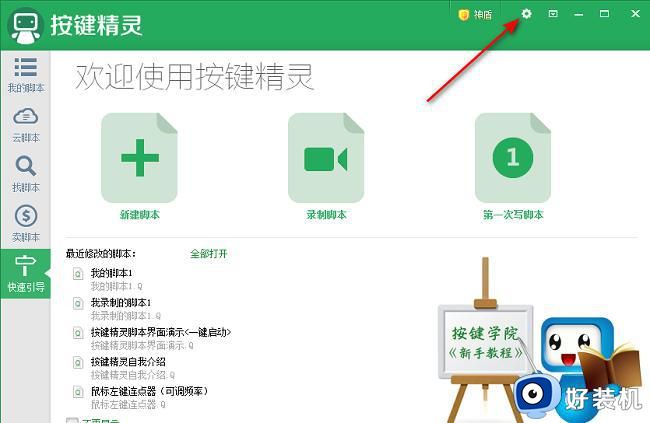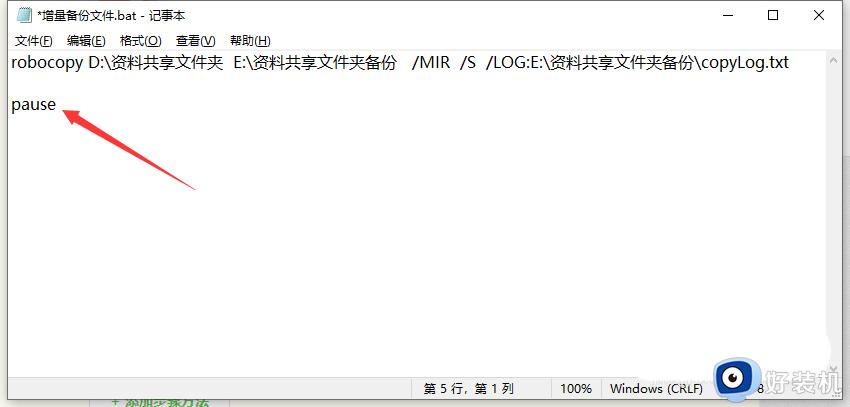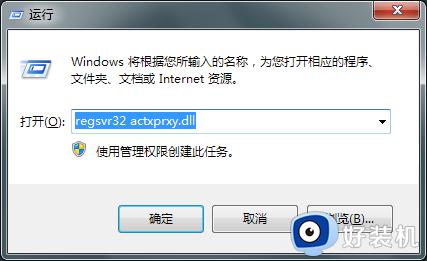windows使用脚本bat关机怎么操作 window使用脚本bat来关机的方法
时间:2023-08-09 15:36:00作者:mei
windows电脑桌面上没有关机选项怎么办,强制按电源关机影响硬盘使用时间,对电脑也不好。其实,大家还可以使用脚本bat关机,方法步骤简单,感兴趣的小伙伴一起往下看看。
解决方法如下:
1、在桌面上点击鼠标右键选择【新建】,再选择【文本文档】。
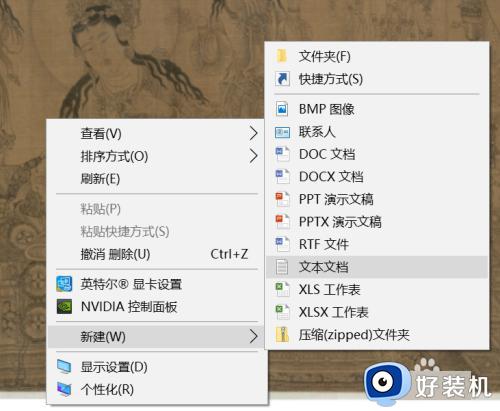
2、得到一个新建的文本文档。
3、将文本文档的名称改为关机。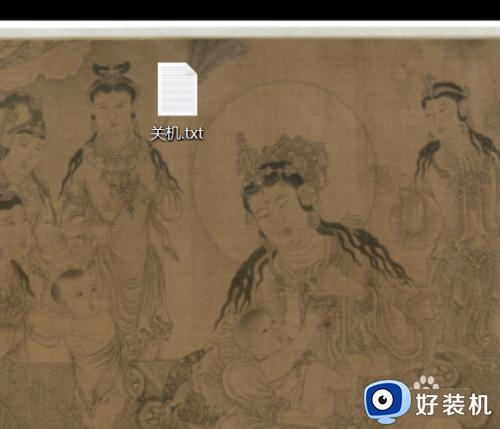
4、打开文本文档。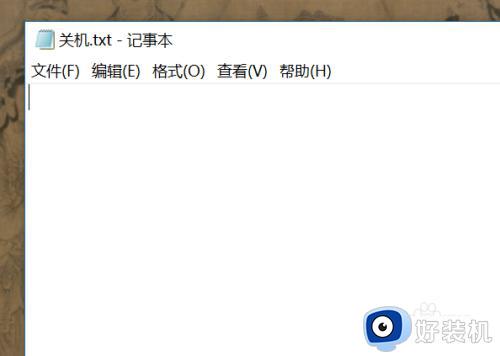
5、输入 shutdown -s -t 60 并点击【文件】,再点击【保存】(其中-s表示关机,60表示60s后关机)。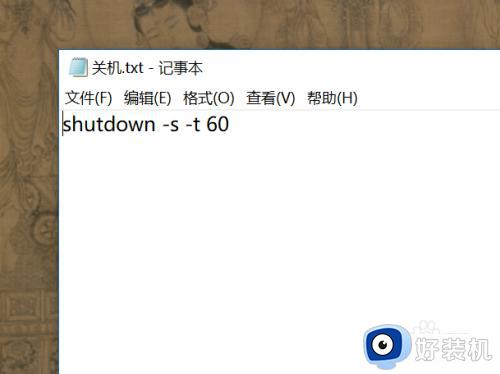
6、将文本文档后缀改为bat。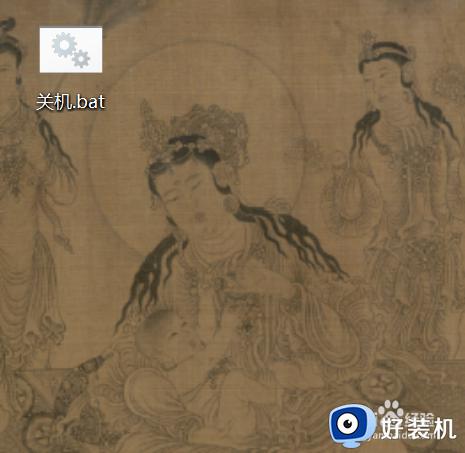
7、点开脚本,60s后关机。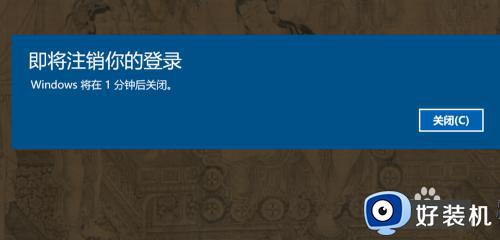
电脑window系统关机方法很多种,对使用脚本bat来关机感兴趣的,可以一起来操作体验。